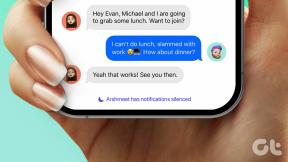8 התיקונים המובילים לרטט של Samsung Galaxy Watch לא עובד
Miscellanea / / November 29, 2021
כשאתה בסביבה שקטה, מספיקה התראה קולית פשוטה בשעון שלך כדי להודיע לך על שיחות נכנסות והתראות. אבל כשאתה בסביבה רועשת או בחוץ, רק צליל ההתראה לא יספיק. זה המקום שבו רעידות עוזרות. לצערי, רטט לא עובד על Samsung Galaxy Watch עבור מספר משתמשים. אם אתה מבין חסרי המזל, הנה 8 תיקונים לפתרון בעיות ברטט של Galaxy Watch לא עובד.

הבעיה של רטט Galaxy Watch לא עובד קורה כמעט בכל שעוני ה-Galaxy. אז הפתרונות יעבדו על כולם, כמו Galaxy Active Watch 2, Galaxy Watch 3 וכו'.
בואו נתחיל.
1. הפעל מחדש את הטלפון וצפה
התחל את תהליך פתרון הבעיות על ידי הפעלה מחדש של Samsung Galaxy Watch והטלפון המחובר אליו. כדי להפעיל מחדש את השעון, לחץ והחזק את לחצן ההפעלה בשעון שלך. הקש על כבה מהאפשרויות שמופיעות. השעון יכבה. כדי להפעיל אותו, לחץ והחזק את אותו כפתור, כלומר, לחצן ההפעלה עד שתראה את הלוגו של סמסונג. שחרר את הכפתור.
2. כבה את מצב צפייה בלבד
לא תקבל התראות מכל סוג שהוא, כולל רעידות בשעון שלך, אם הוא נמצא ב- מצב צפייה בלבד. כבה את המצב כדי לקבל התראות מהטלפון שלך. כדי להשבית את מצב שעון בלבד, לחץ על לחצן ההפעלה למשך 3 שניות או יותר עד שתראה את לוגו השעון. זה ישבית את מצב השעון בלבד.
עֵצָה: בדוק את 7 אביזרי ה-Galaxy Watch הטובים ביותר שתוכלו לקנות.
גם על Guiding Tech
3. אפשר רטט בשעון
הפעלת רעידות בשעון תחילה כדי לקבל אותן. כאשר ה-Galaxy Watch במצב רגיל, בצע את השלבים הבאים כדי להפעיל רעידות:
שלב 1: לחץ על לחצן ההפעלה בשעון שלך. הקש על הגדרות.
שלב 2: גלול מטה בהגדרות והקש על צליל ורטט.

שלב 3: ראשית, הקש על רטט עם אפשרות הצליל כדי להפעיל אותו. במקרה שהוא כבר מופעל, הקש עליו כדי לכבות אותו. לאחר מכן הקש שוב כדי להפעיל אותו.

שלב 4: גלול מטה במסך צלילים ורטט ושנה את רטט הרינגטון וההתראות. הקש על עוצמת הרטט ושנה אותה לחזקה.

4. בדוק מצבי סאונד שונים
שעוני סמסונג גלקסי מגיעים עם שלושה מצבים שקטים שונים – נא לא להפריע (DND), מצב לילה טוב ומצב תיאטרון. אם אחד מהם מופעל, השעון לא ירטוט עבור התראות. אז בדוק וכבה אותם, מה שאתה יכול לעשות מ-Watch וגם מהטלפון.
כדי לכבות אותם מהשעון, עבור אל הגדרות > מתקדם.

כאן תמצאו את כל שלושת המצבים. אם אחד מהם מופיע, הקש עליו והשבת אותו.

עֵצָה: בדוק את ההגדרות המתוזמנות הקשורות לשלושת המצבים.
5. בדוק את מצב DND בטלפון
מלבד מצב 'נא לא להפריע' הזמין בשעון שלך, השעון גם יסנכרן את המצב מהטלפון המחובר. אז אם אתה שם את הטלפון שלך על מצב אל תפריע, לא תקבל רעידות או התראות כלל בשעון. אתה יכול להשבית את מצב DND בטלפון שלך או לבטל את סנכרון השניים באפליקציית Wearable.
כדי לעשות זאת, פתח את אפליקציית Samsung Wearable בטלפון שלך. הקש על סנכרון הגדרות הטלפון. כבה את המתג ליד סנכרון אל תפריע.


גם על Guiding Tech
6. עדכן והתקן מחדש את אפליקציית Galaxy Wearable
עליך גם לעדכן את אפליקציית Galaxy Wearable כדי לתקן באגים באפליקציה שעלולים לגרום לבעיות רטט.
עֵצָה: תגלה כיצד לבדוק אם אפליקציות זקוקות לעדכון באייפון ובאנדרואיד.
אם זה לא פותר את זה, הסר את האפליקציה לחלוטין מהטלפון שלך. הפעל מחדש את הטלפון ולאחר מכן התקן אותו שוב.
7. עדכן את תוכנת השעון
באופן דומה, עליך לחפש עדכון תוכנת Watch זמין. אם היה באג הקשור לרטט בגרסה הנוכחית המותקנת בשעון שלך, התוכנה החדשה אמורה לתקן את זה.
כדי לבדוק אם קיימים עדכונים זמינים, פתח את האפליקציה Wearable בטלפון שלך. עבור אל צפייה בעדכון תוכנה. הקש על הורד והתקן. השעון יתחיל לחפש עדכון זמין. התקן את זה.


8. אפס את השעון
לבסוף, אם שום דבר לא עובד, תצטרך אפס את ה-Galaxy Watch שלך. לפני שתעשה זאת, עליך לגבות את הנתונים שלך. לשם כך, פתח את אפליקציית Samsung Wearable בטלפון שלך. עבור אל חשבון וגיבוי > גיבוי נתונים.
לאחר שדברים חשובים יישמרו בחשבון סמסונג שלך, תוכל לאפס את השעון. לשם כך, עבור אל כללי באפליקציית Wearable והקש על איפוס. פעל לפי ההוראות. אתה יכול לאפס מהשעון עצמו. לשם כך, עבור אל הגדרות> כללי> איפוס.

גם על Guiding Tech
צפה בהתראות שלך
אנו מאמינים שרטט צריך להתחיל לעבוד על השעון שלך על ידי אחד מהתיקונים שהוזכרו לעיל. במקרה שהבעיה נמשכת, בדוק את הפוסט השני שלנו של ההתראות לא עובדות ב-Samsung Galaxy Watch.